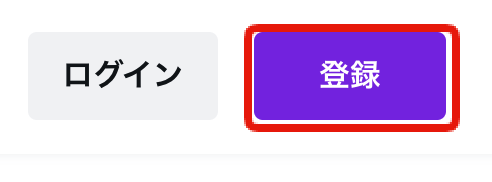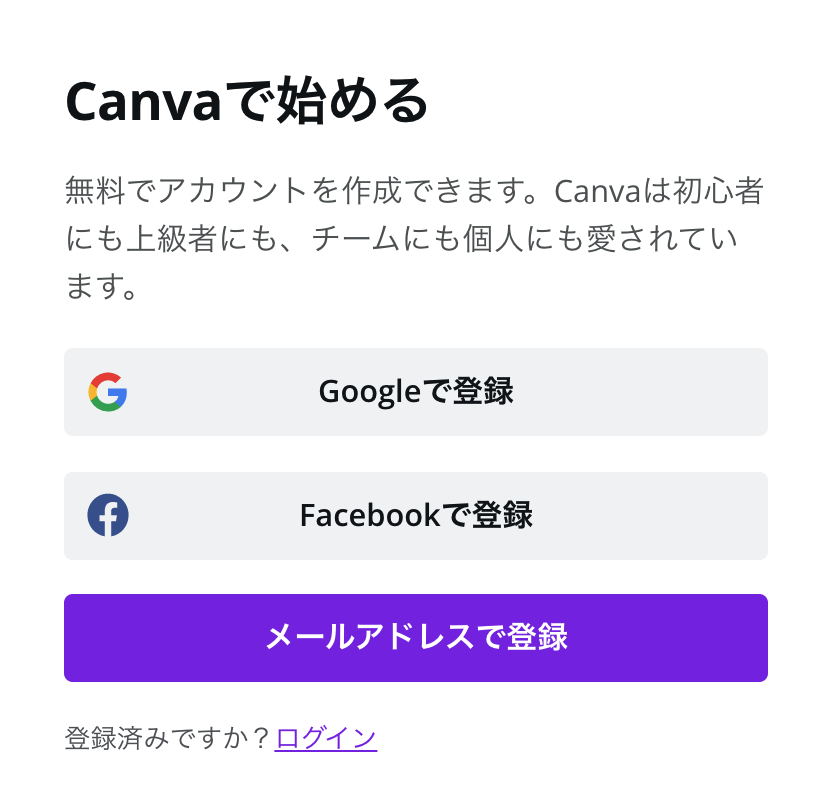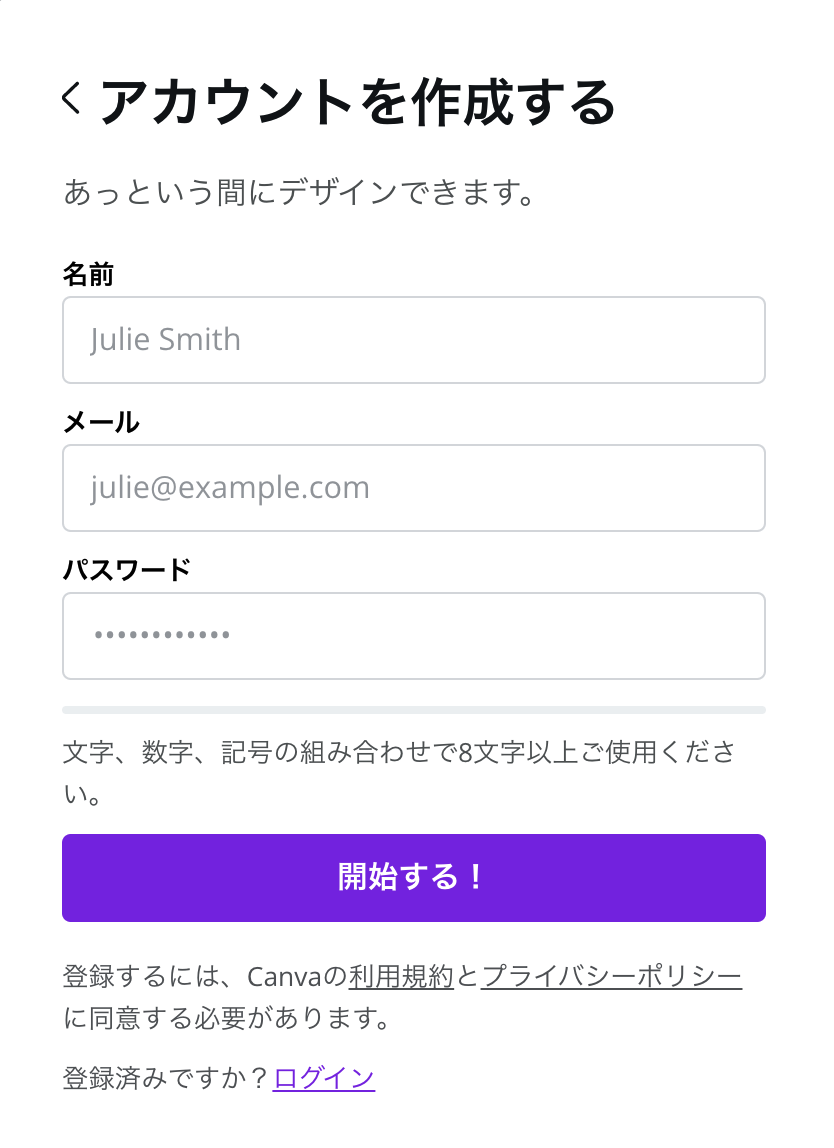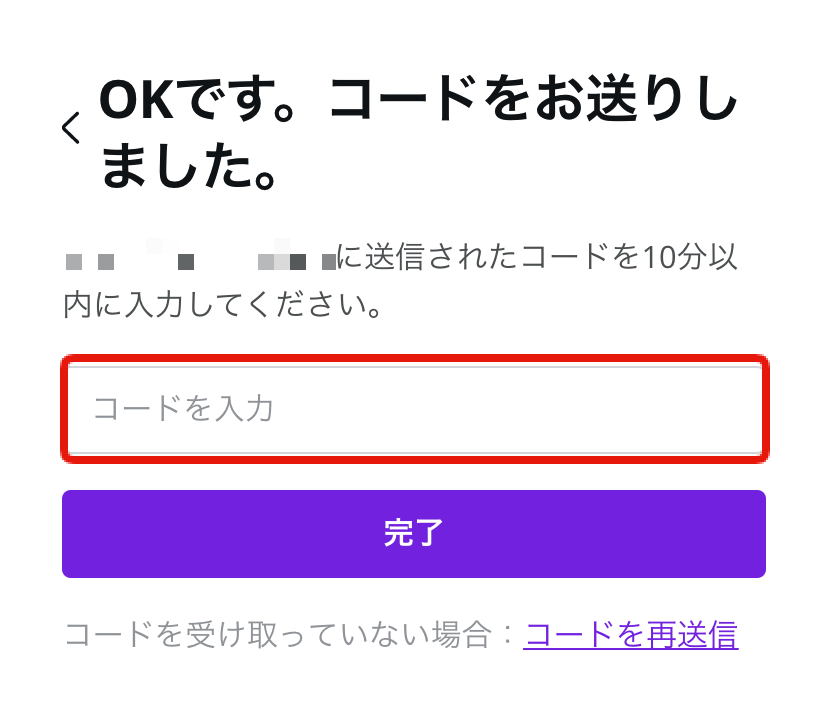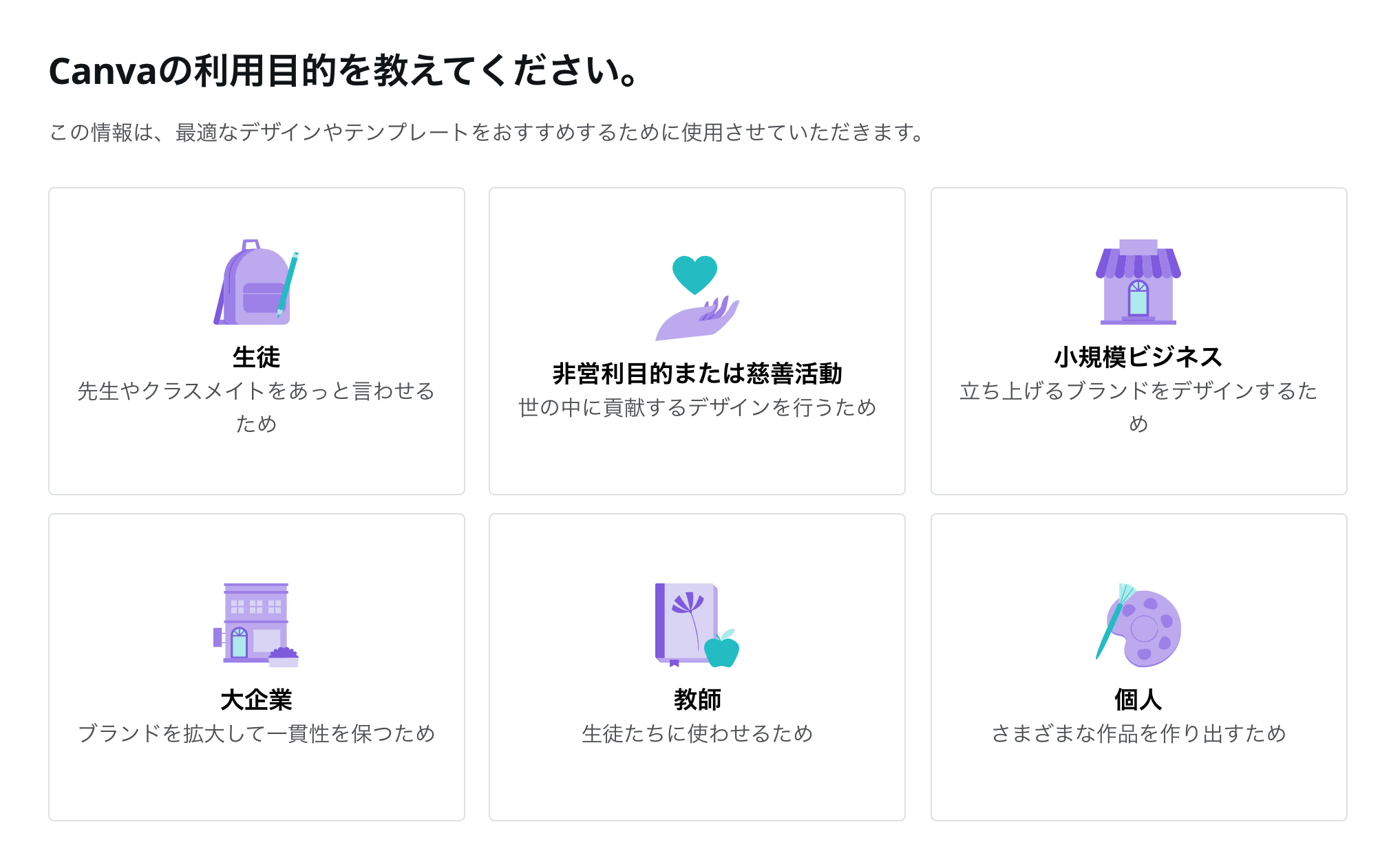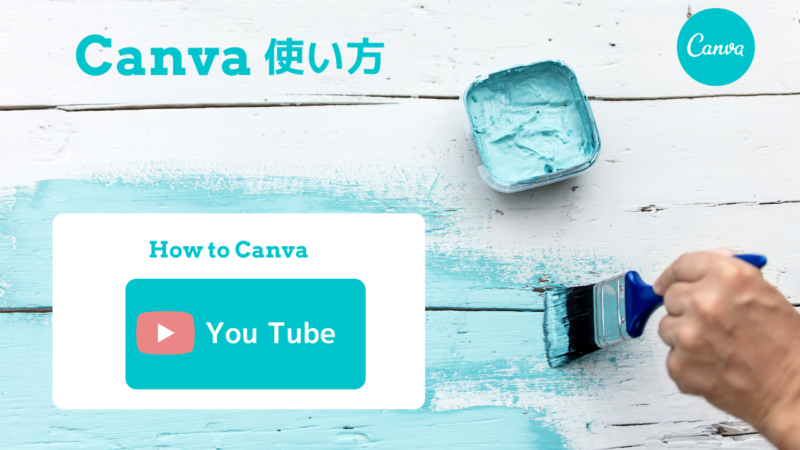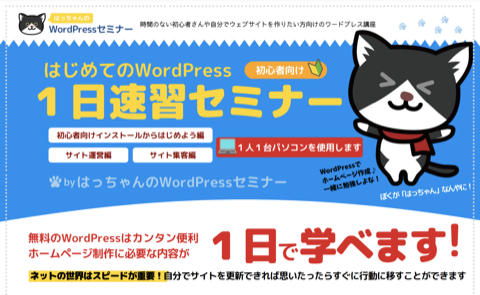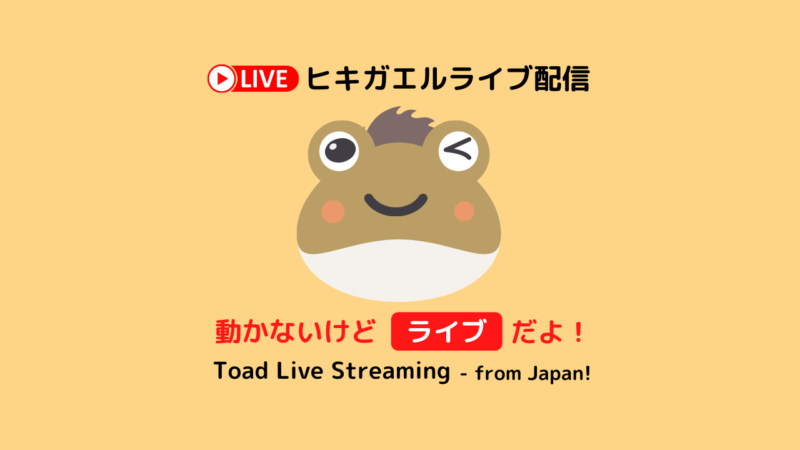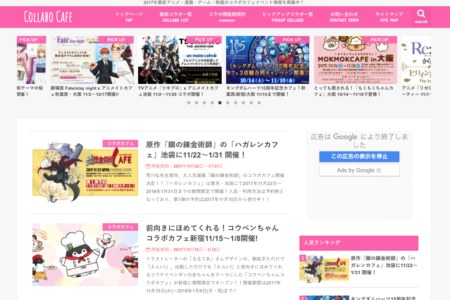Canva登録方法、無料で安全に登録する方法
まずは、無料版のCanvaに登録しましょう
まずは、Canva(www.canva.com)にアクセスをします。右上の「登録」をクリックします。
3つの方法で登録します。
- Googleで登録
- Facebookで登録
- メールアドレスで登録
メールアドレスで登録画面
今回はメールで登録しますね。
パスワードは、文字、数字、記号の組み合わせで8文字以上で設定してください。
メールに届いた数字のコードを入力します。
Canvaへの登録が完了しました。
Canvaの利用目的のアンケートに答えます。
アンケートの後はさらに詳細のアンケートやCanvaの有料版の告知が表示されます。よくわからない場合は、スキップすることもできます。
- 生徒を選択すると → 現在の学年(職業訓練校、大学、高校)について
- 非営利目的を選択すると → 共同作業用の他のチームメンバーにCanvaへの招待リンクを送る画面
小規模ビジネスを選択すると → チーム名とロゴ等を設定する画面
大企業を選択すると → チーム名とロゴ等を設定する画面
教師を選択すると → 幼稚園~高等学校対象の教育用パッケージを無料で利用できる認定案内画面
個人を選択すると → Canva Pro(有料版)の30日間の無料トライアルの案内画面
Canvaで作れるもの

ロゴやサイト、SNS用
画像編集

名刺やチラシ、パンフ
紙媒体

YouTubeやPR用の
動画作成

お知らせやしおりなど
配布物

プレゼンテーション
資料

YouTubeやPR用の
SNS
30日間の無料お試し:Canva Pro 紹介
Canvaは無料で利用できますが、Canva Proの有料版は機能や、写真素材やイラストなどの素材、テンプレートが豊富に利用できます。
当サイトでも、有料版のCanvaを使っています。
30日間、無料で色々な機能を試すことができます。
いつでもキャンセルできますし、トライアル期間終了の3日前にリマインダーのメールが届きますのでキャンセルを忘れて有料プランになってしまうことも防げます。
Canva(キャンバ)
無料で利用できる画像編集ツール(チラシや動画も作成可能)
「Canva(キャンバ)」は、初心者の方でも簡単に編集することができる無料ツールです(機能が増えた有料版もあり)
WEBサイトに使用する画像だけでなく、Instagramの画像、YouTubeで使用する画像も簡単に作成可能です。
様々なテンプレートも用意されています。
画像以外にも、名刺やチラシ、パンフレット等の紙媒体も作成できます。こちらの当サイトのチラシもCanvaで作成しています。
パワポのようなスライドや、最近では、動画も作成できるようになっています。